OS(Windows 11)のインストールされたSSDをクローンして延命した話。
もともとOS(Windows 11)をインストールしてたSSDの健康状態が10%となったので、1TBのSSDから4TBのSSDにクローンした。SSDの健康状態の推移については下記の日記を参照。
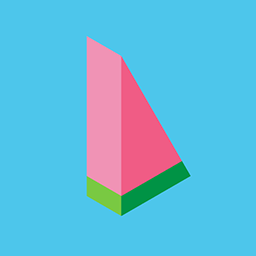
1ヶ月間でSSD(MX500)の健康状態がどのくらい減るのか Part5【日記】
1ヶ月間でSSD(MX500)の健康状態がどのくらい減るのか確認しつつ5ヶ月目。(2024-1-1~2024-2-1編)
クローン編
いつぞやのAmazonのセールで買っておいた「KURO-DACHI/CLONE/CRU3」と「4TBのSSD」を引っ張り出してきて作業開始。
クローンの手順は「KURO-DACHI/CLONE/CRU3」のパッケージやマニュアルに記載されてて、基本的にはボタンを何度か押して待つだけ。マニュアルは下記のメーカーのページを参照。
1TB使用率95%のSSDノクローンにかかった時間はだいたい50分。手前の真ん中にある4つの白色のLEDが全て点灯したら「KURO-DACHI/CLONE/CRU3」からSSDを取り外し、PCに接続する。
初回起動時に再起動が1回あったけども、普通にWindows 11が立ち上がった。
パーティション拡張編
1TBから4TBのSSDにクローンしたので3TBほど空き領域がある。これをOSのインストールされてるパーティションに追加したい!
結果から言うとめちゃ簡単にパーティションを拡張できた!
簡単に手順を載せる。
- デスクトップの「PC」を右クリックして「管理」を左クリックする。
- 「コンピューターの管理(ローカル)」->「記憶域」->「ディスクの管理」を開く。
- 対象のディスクのOSの入ってる領域で右クリックして「ボリュームの拡張」を左クリックする。
- 拡張する容量を入力(デフォルトで残りの容量が入力されてる)して適当に進めて、少し待てば完了だ!
拍子抜けするくらい簡単にパーティションを拡張できた。
昔のWindows(XPあたり?)でOSの入ってるパーティションの変更はかなり面倒だったり、後々不具合が起きたりして結局クリーンインストールすることになった思い出。